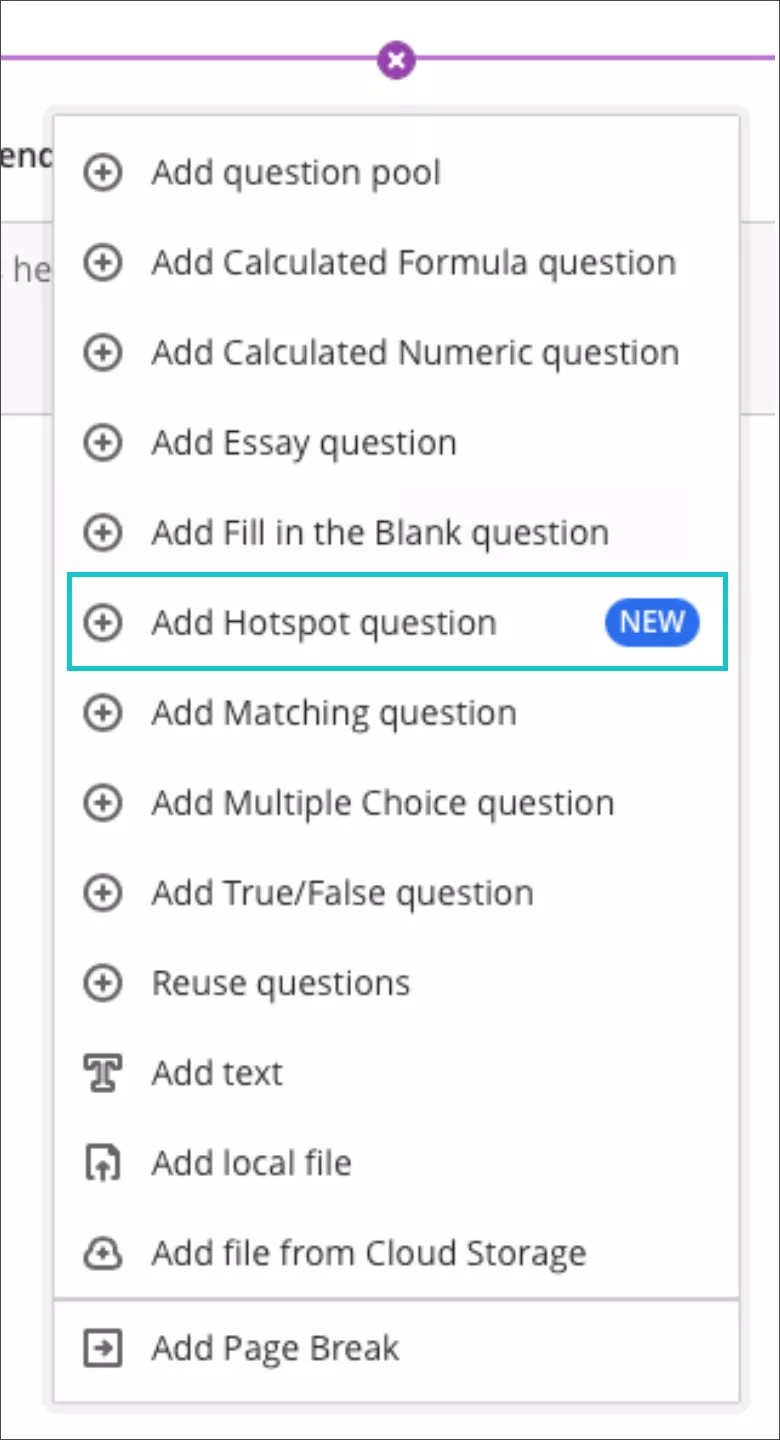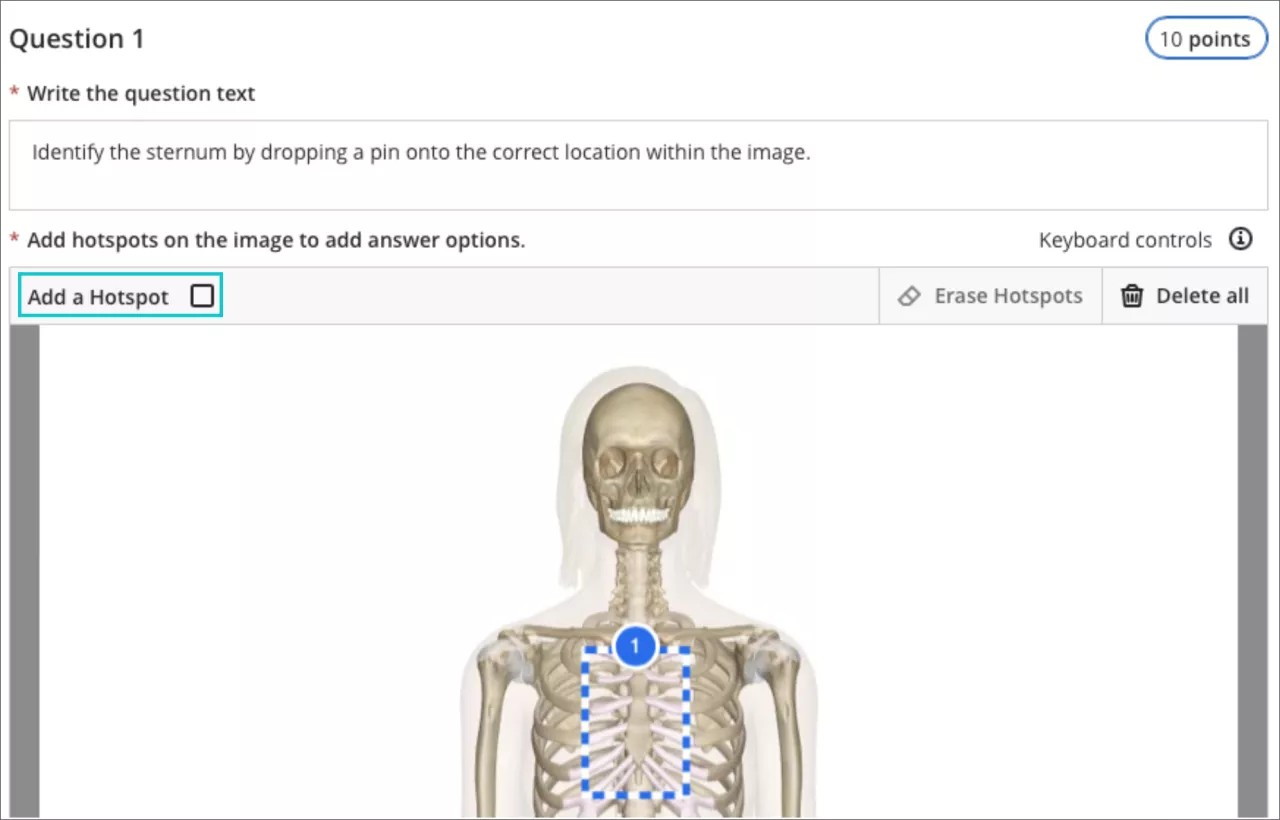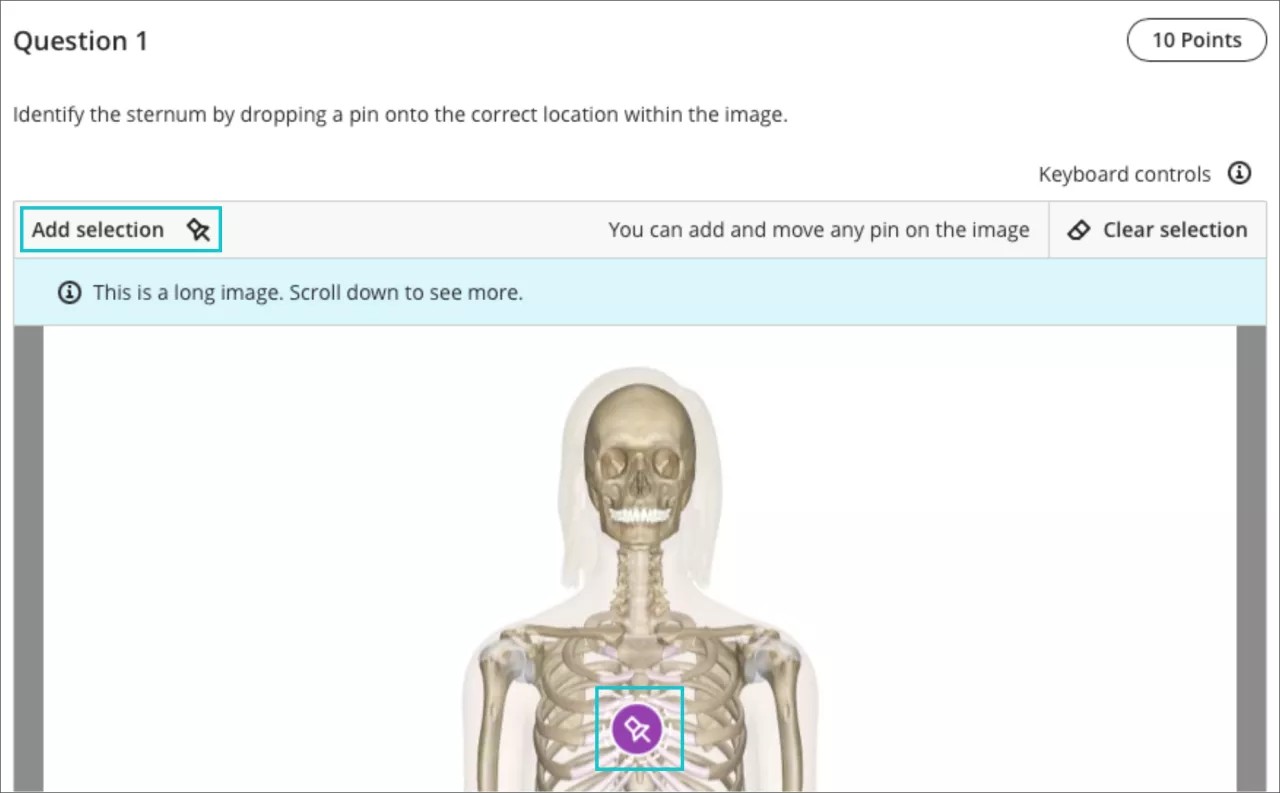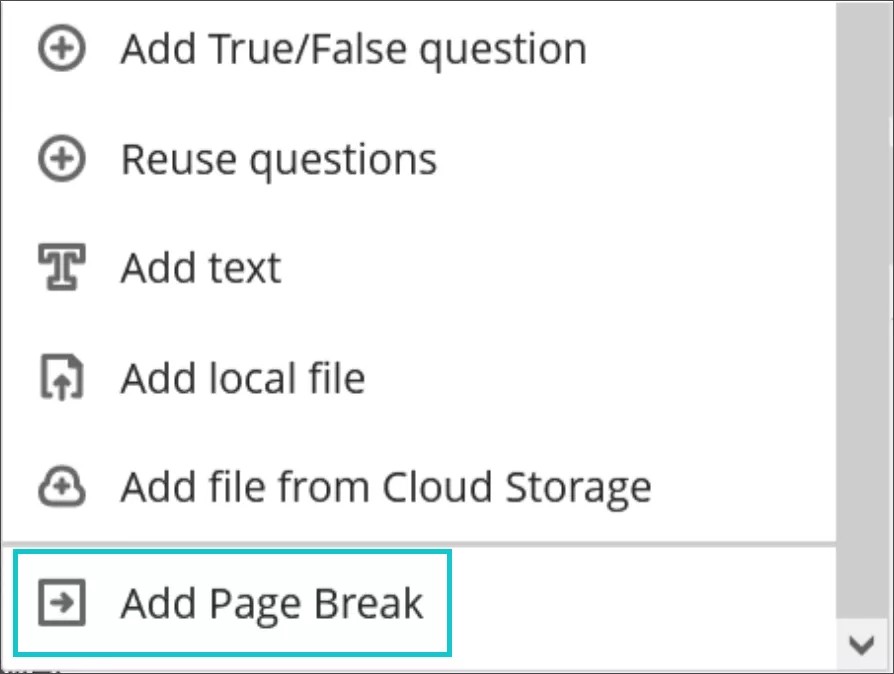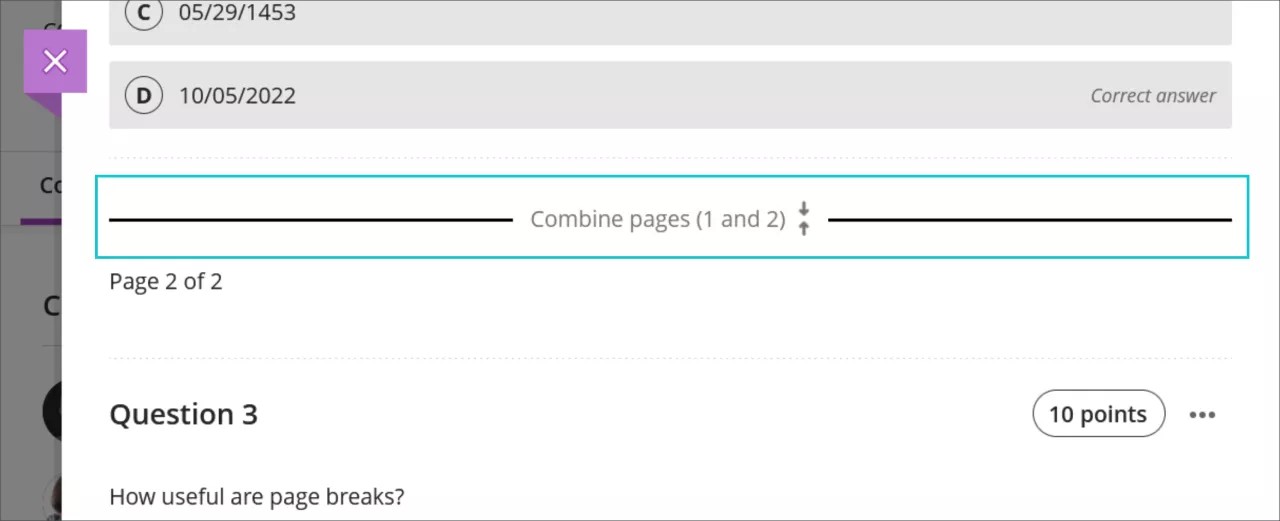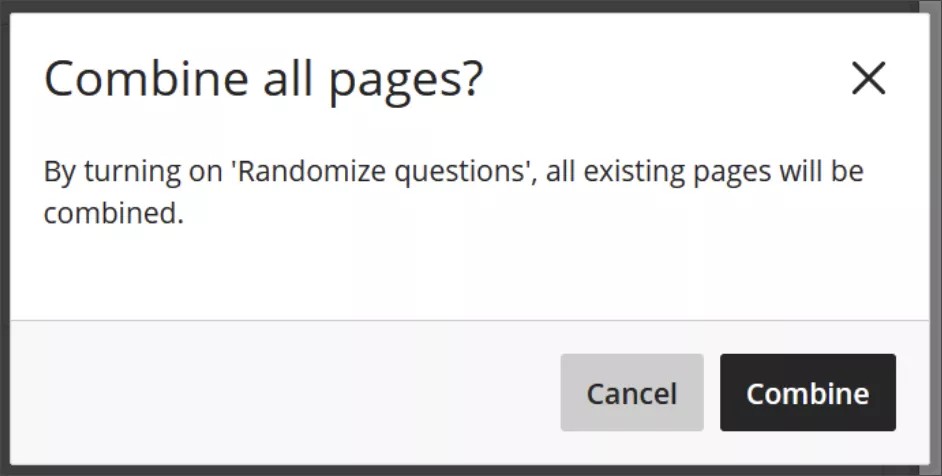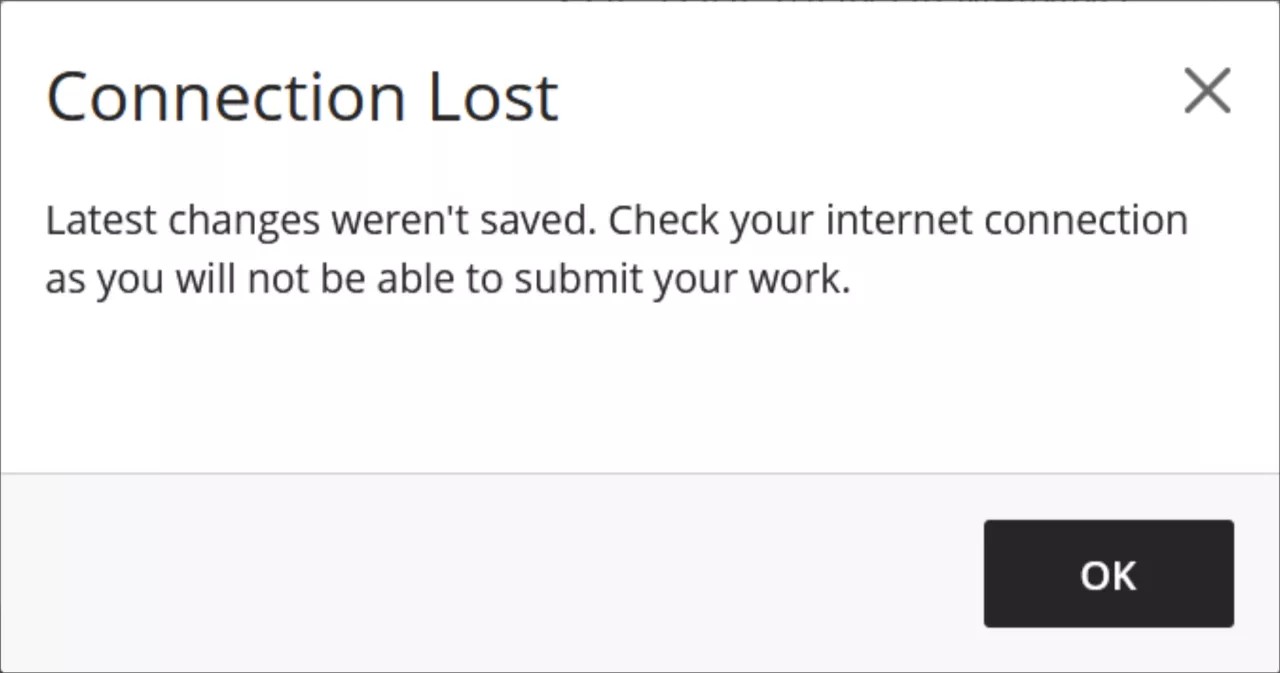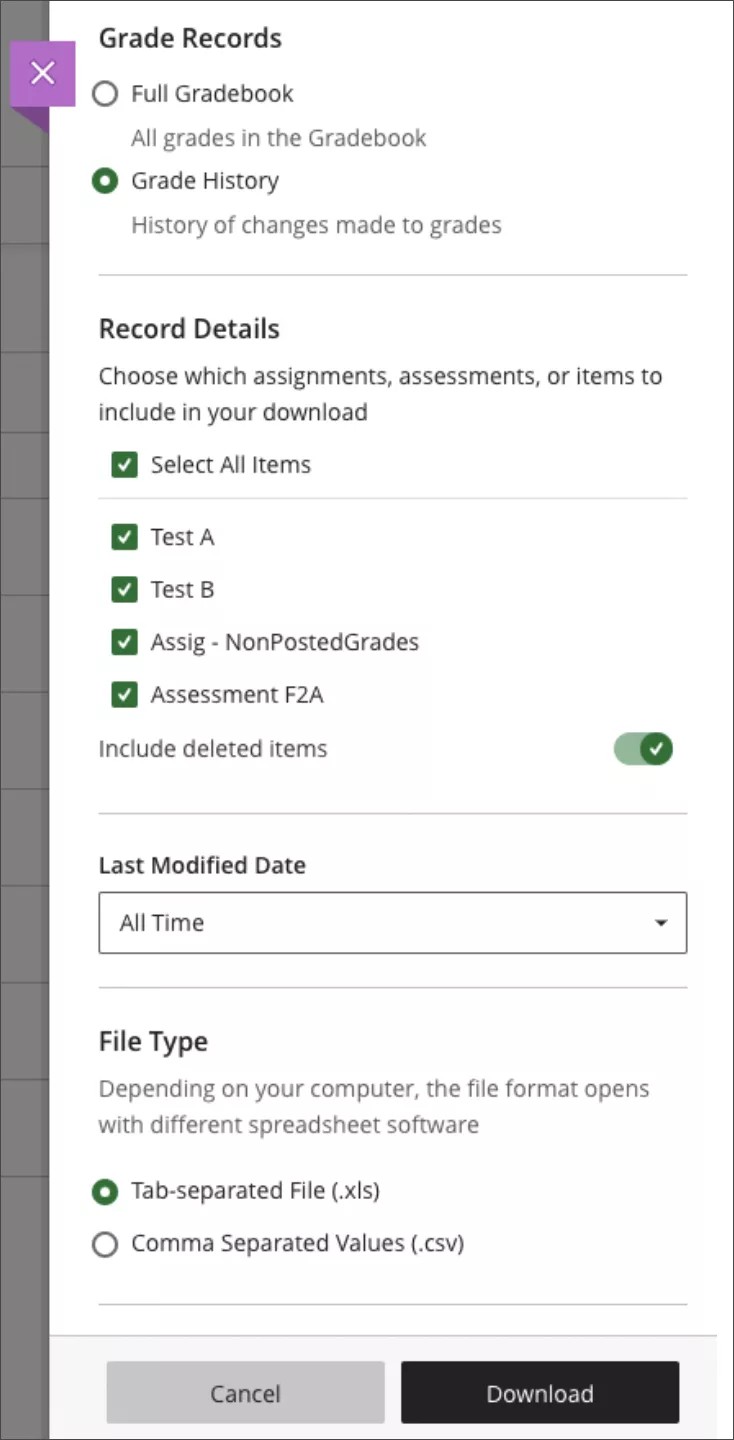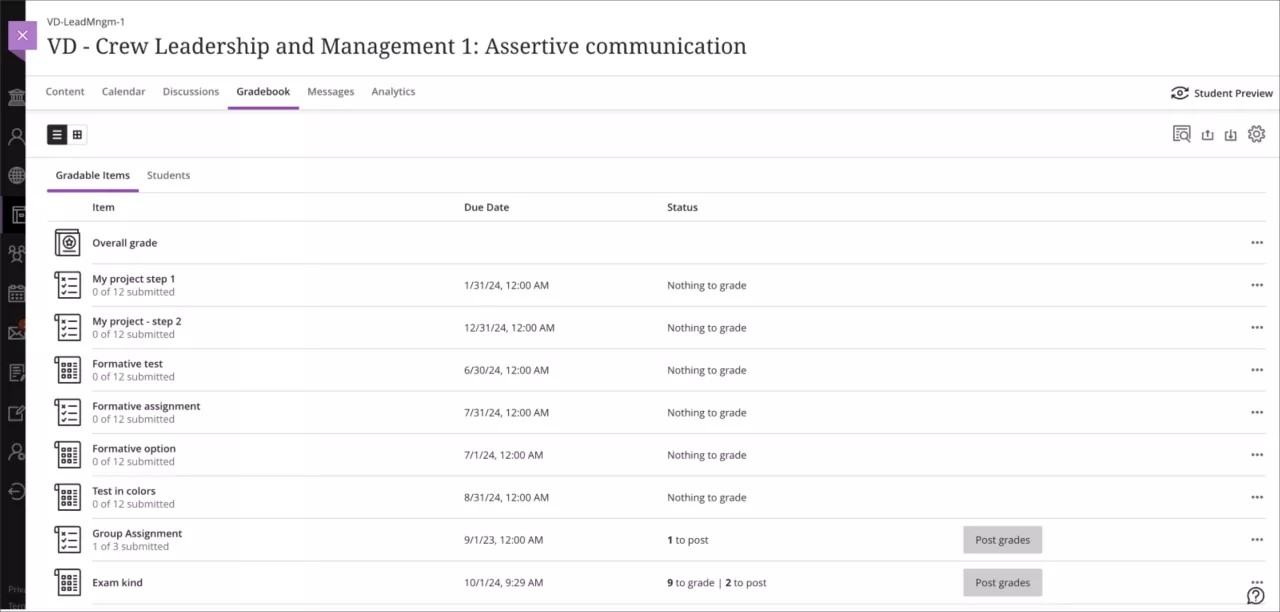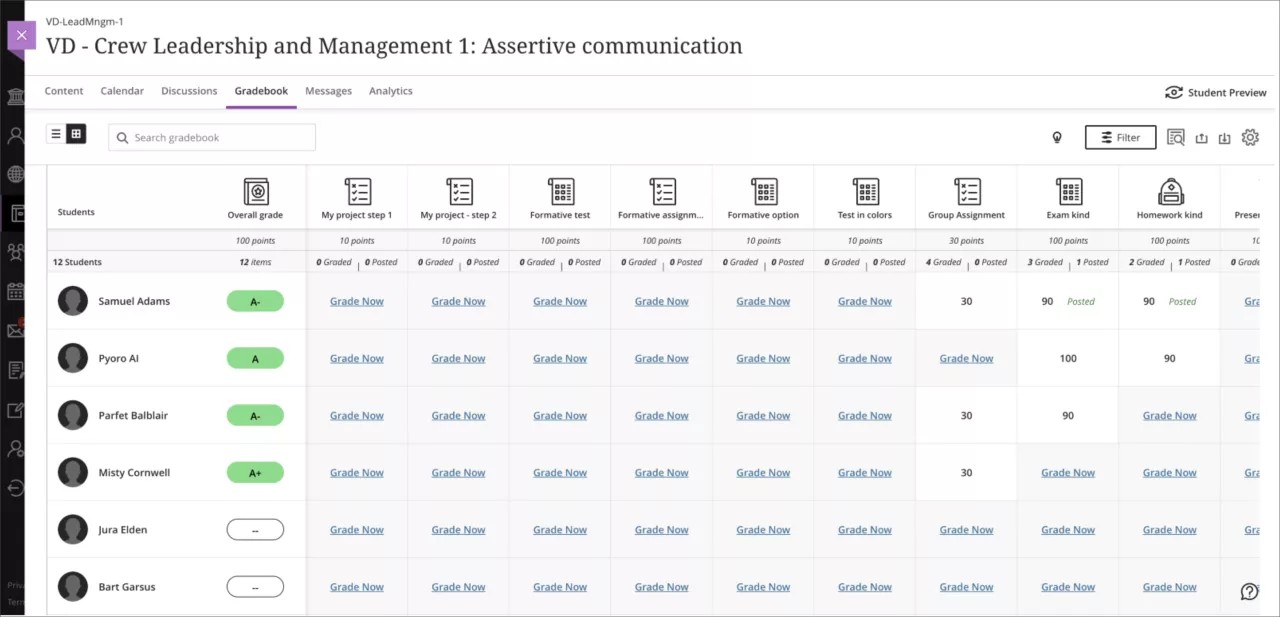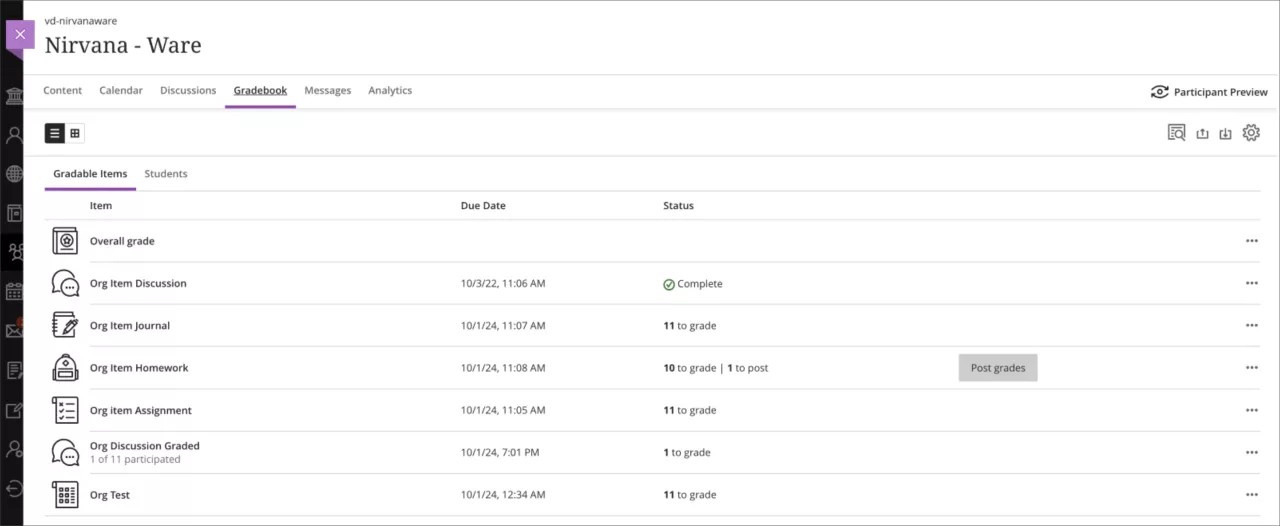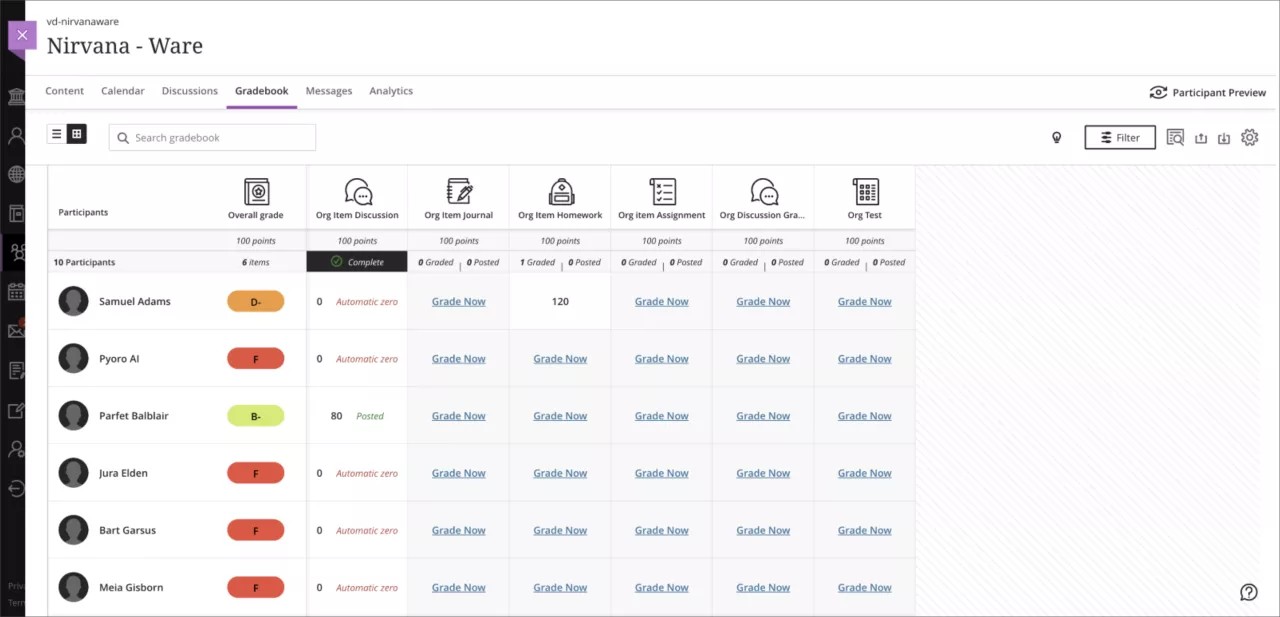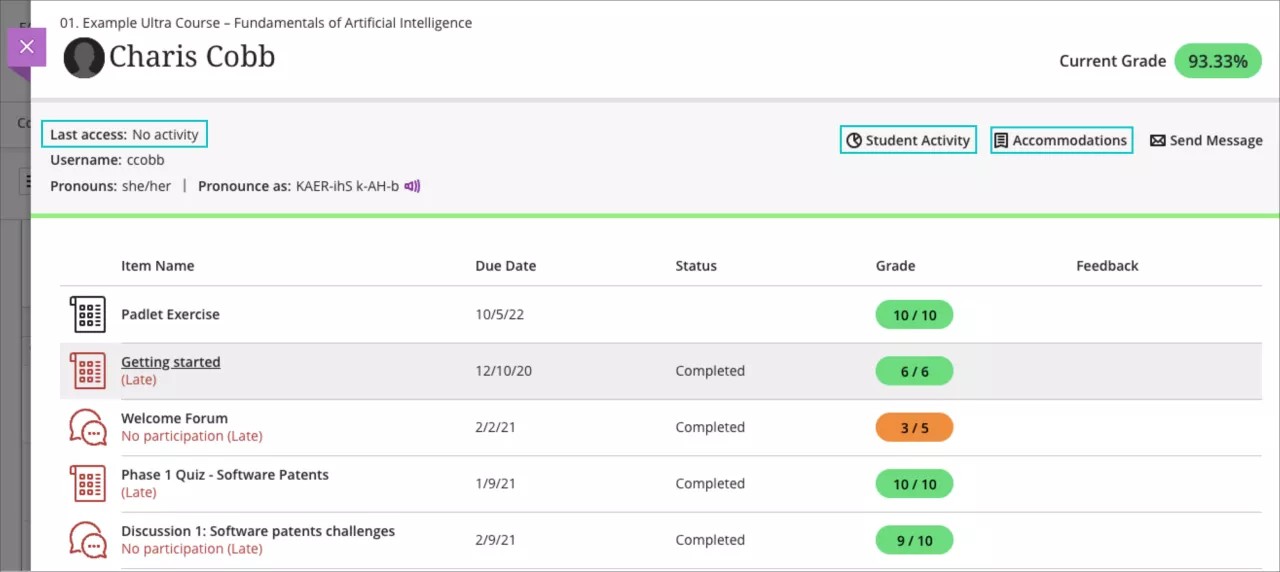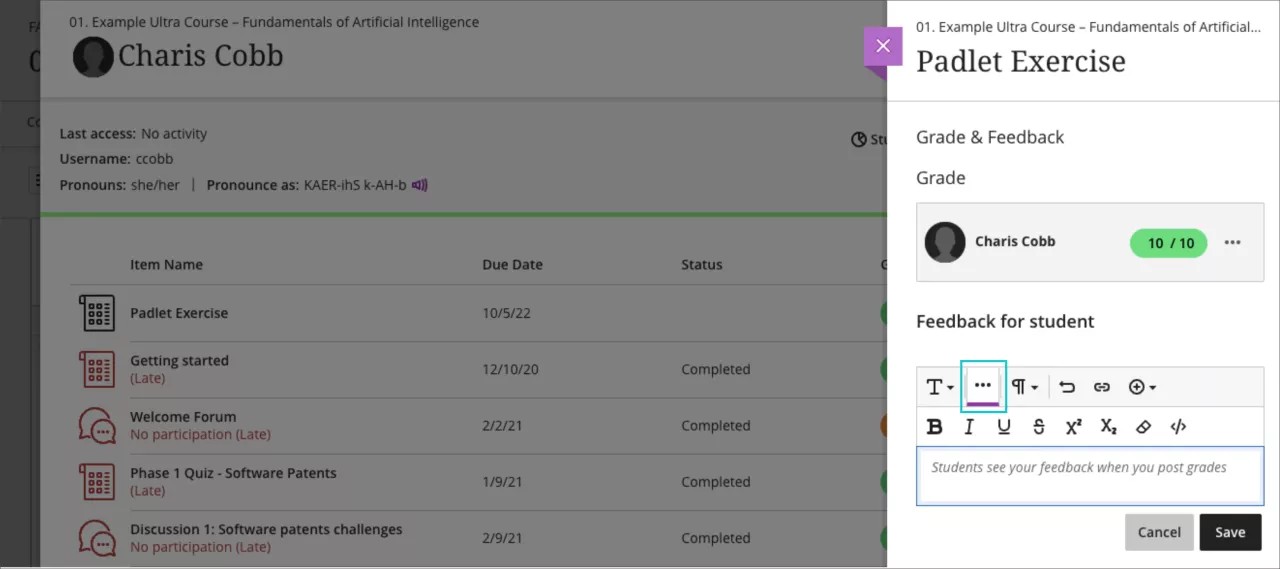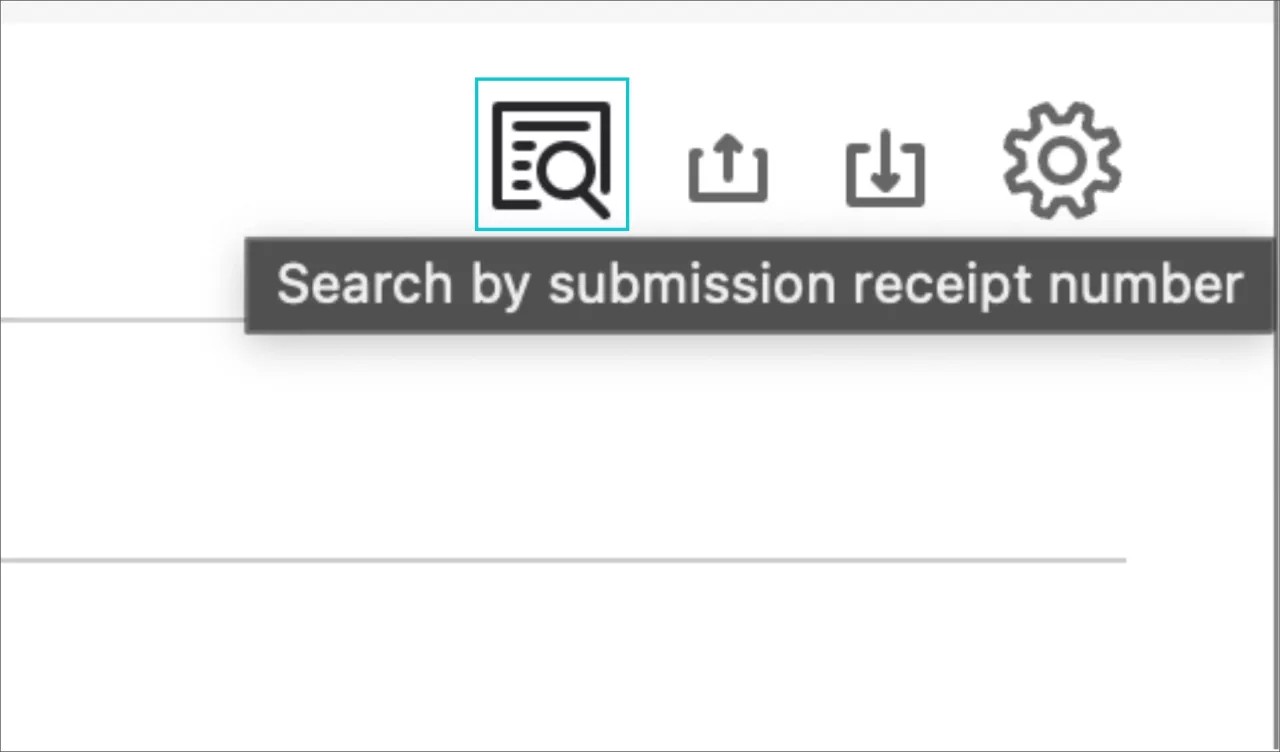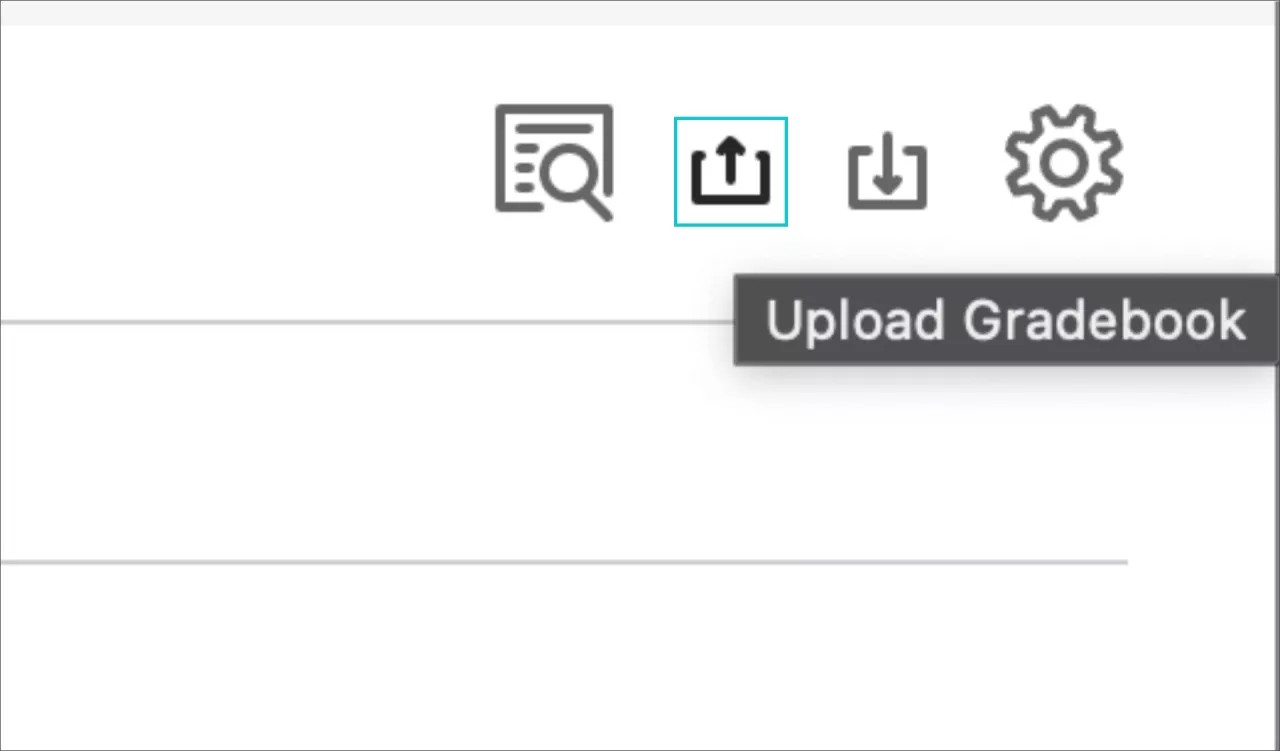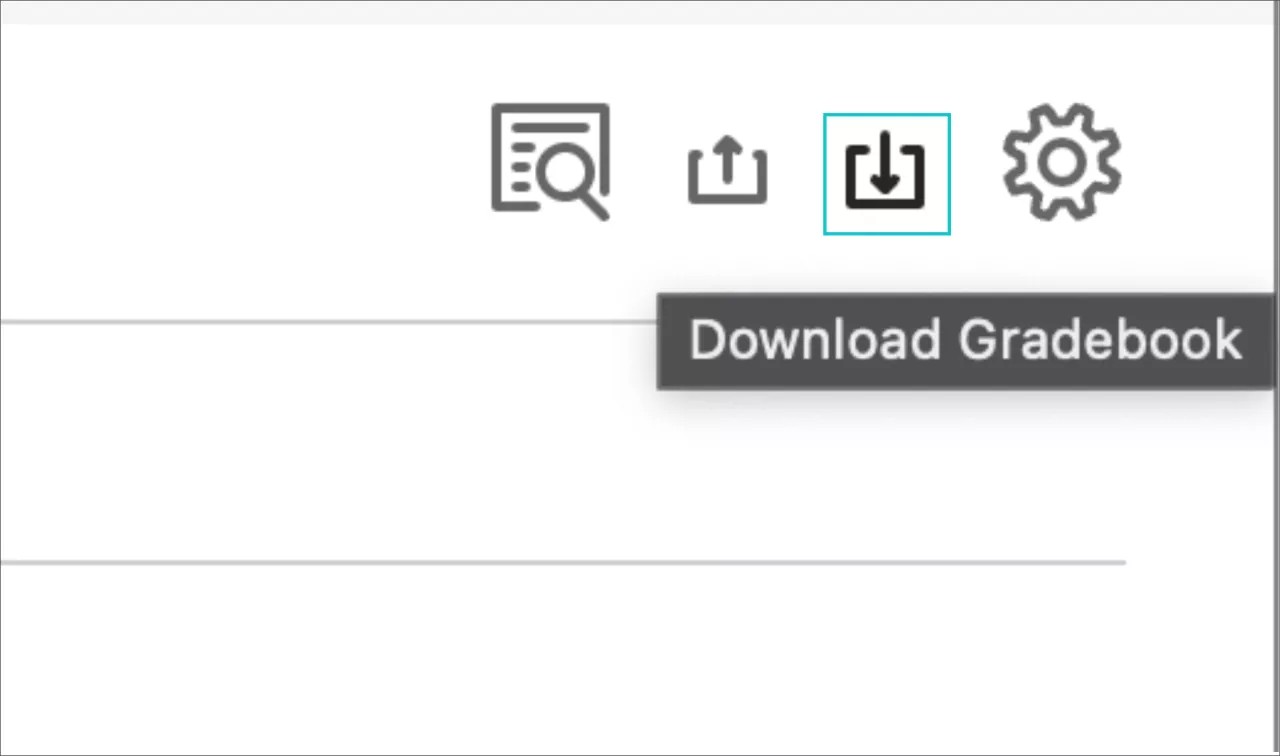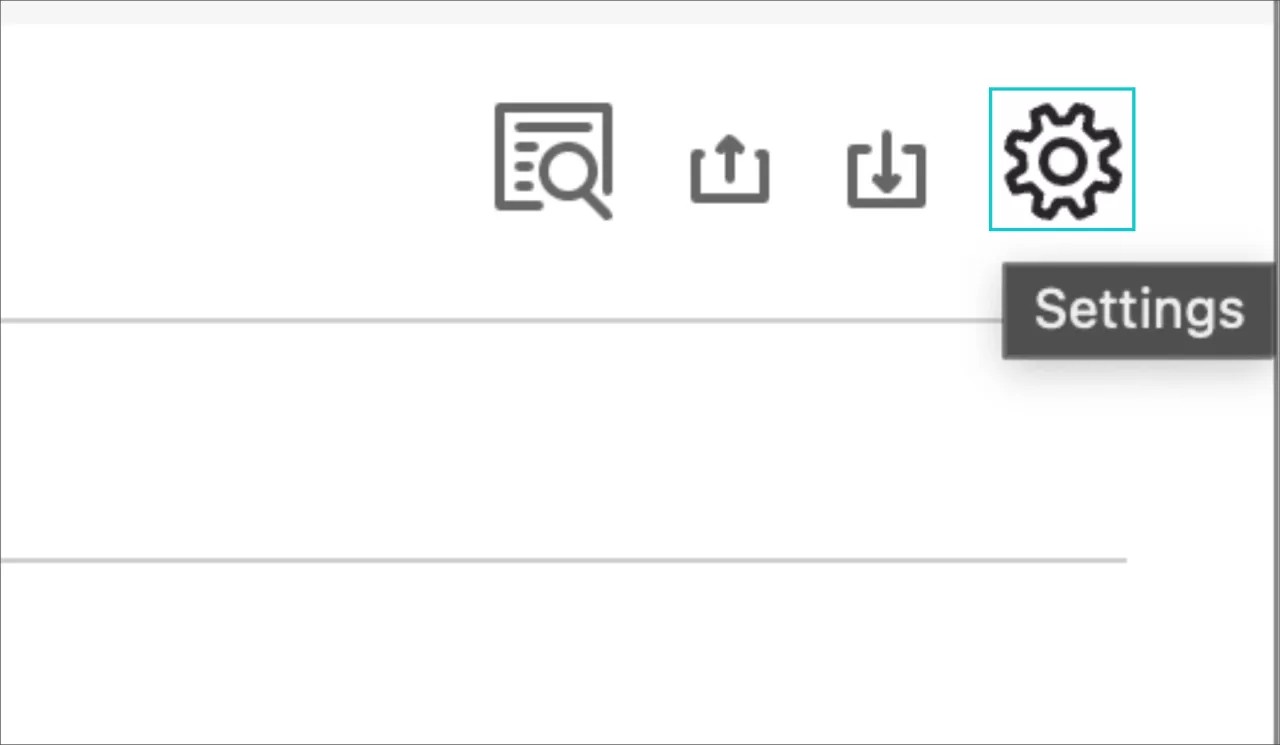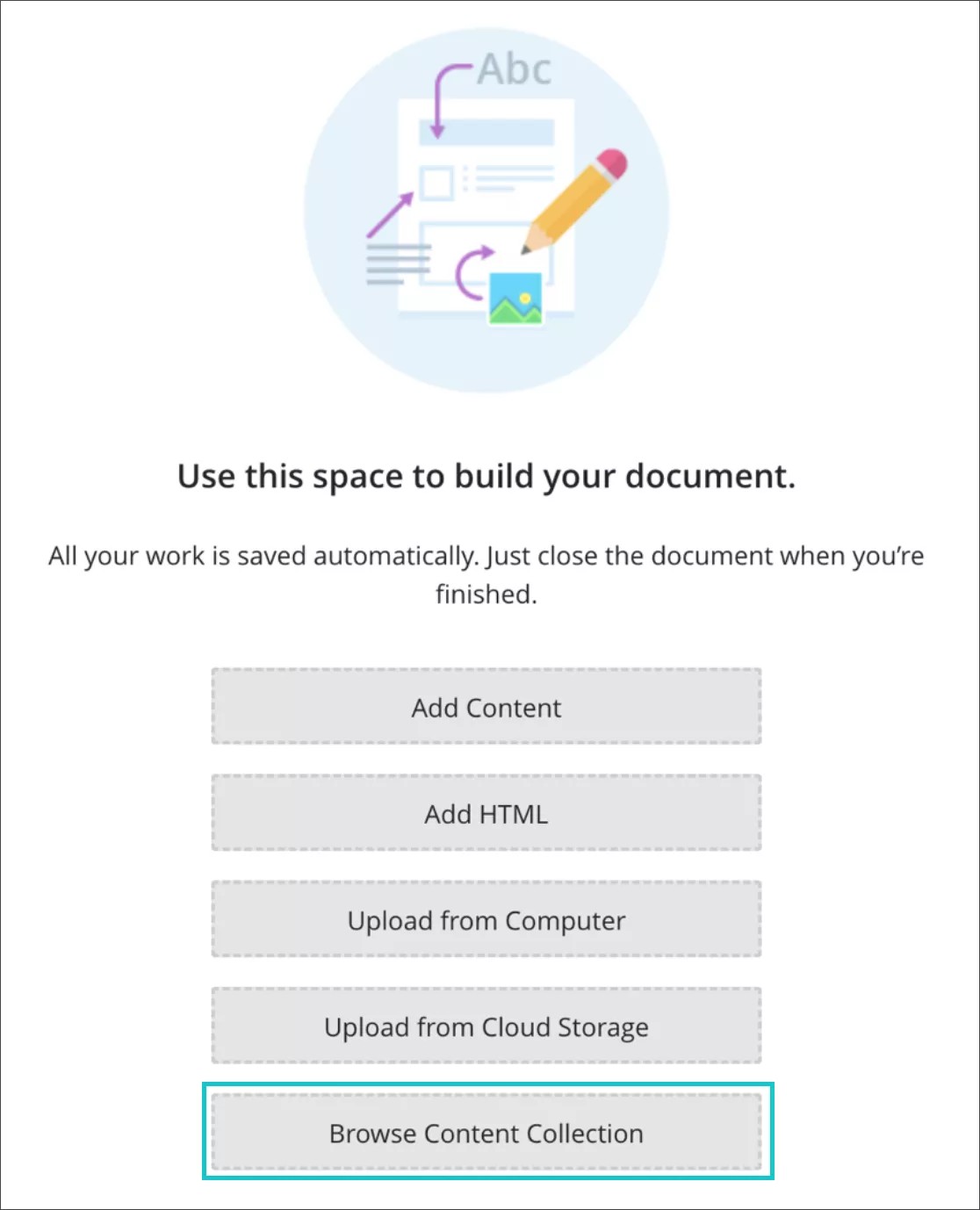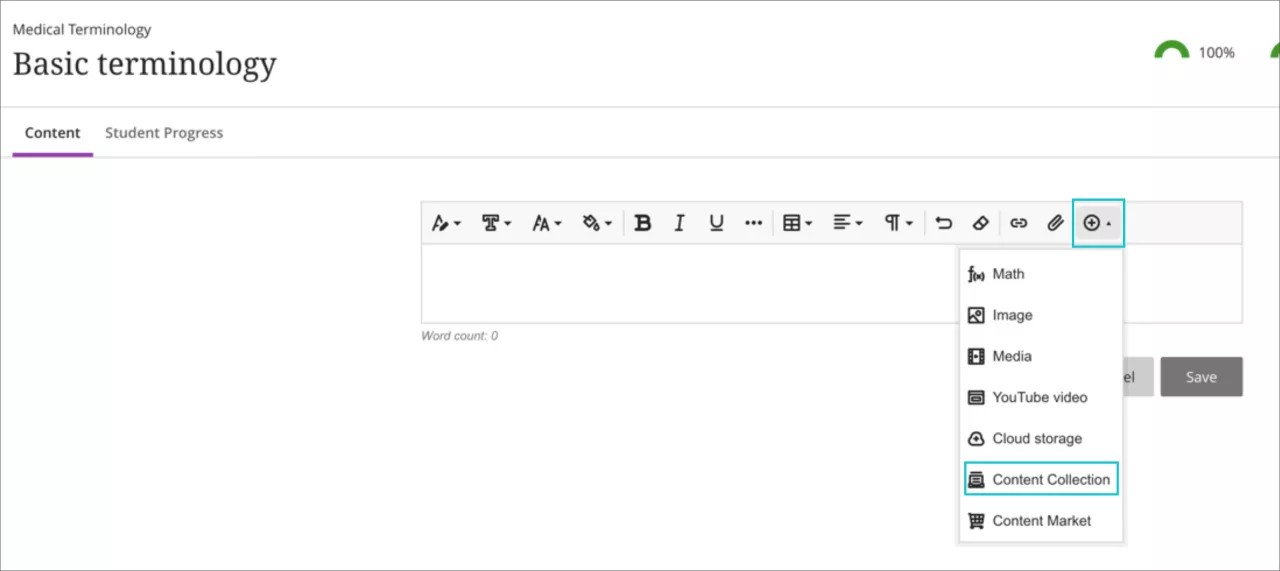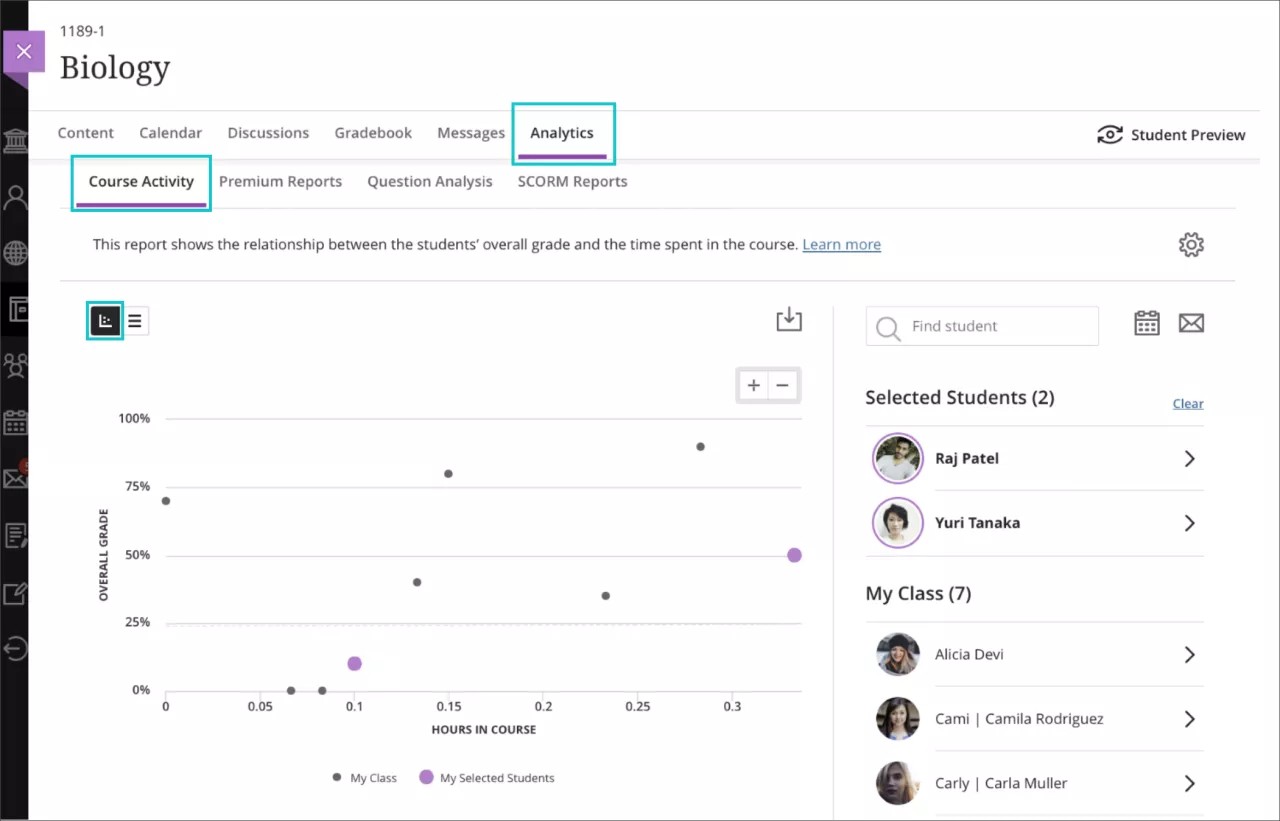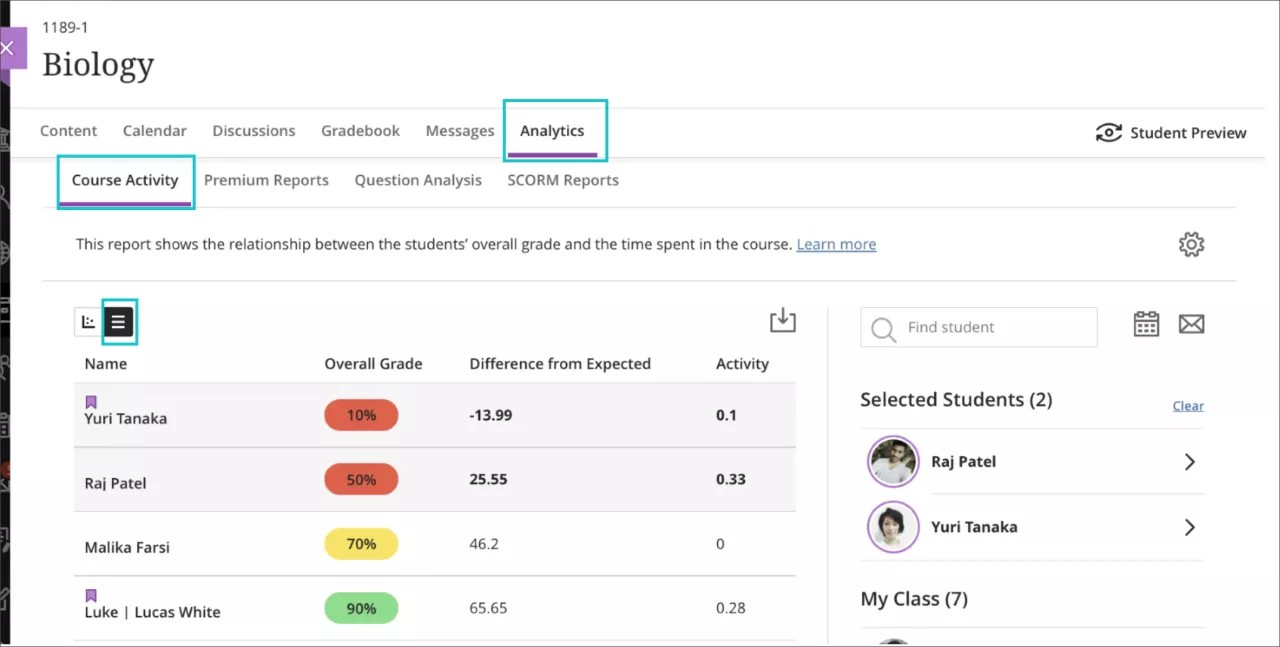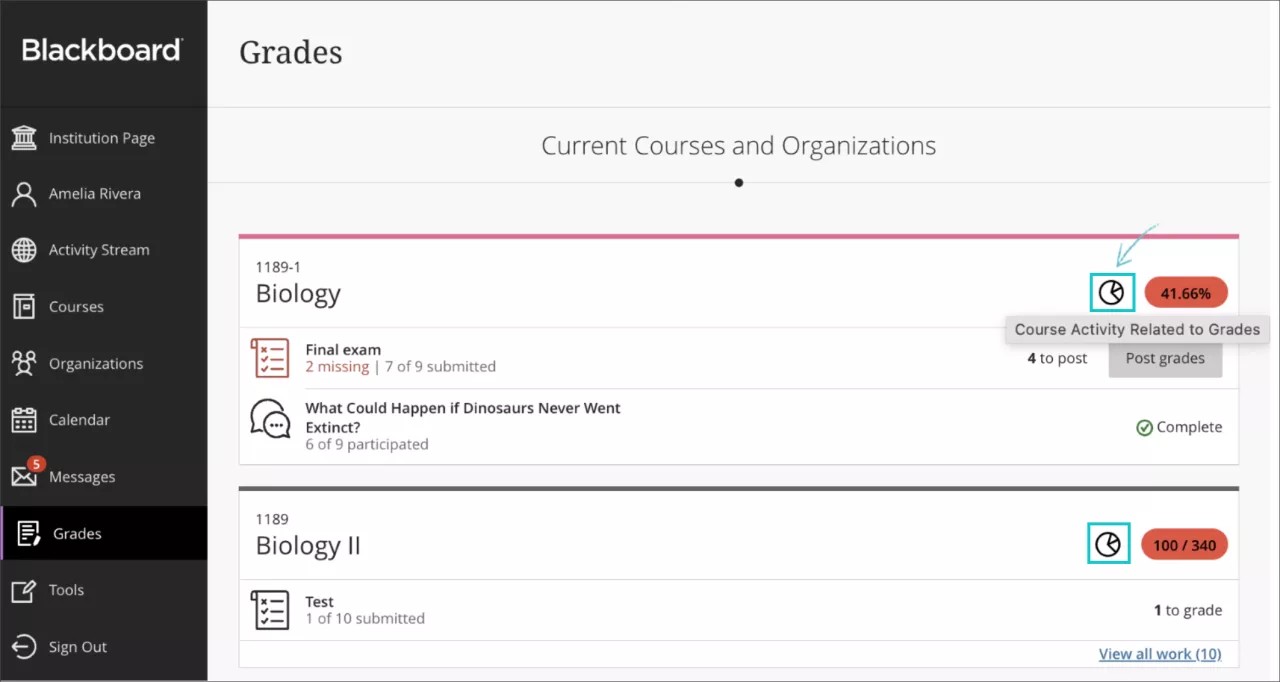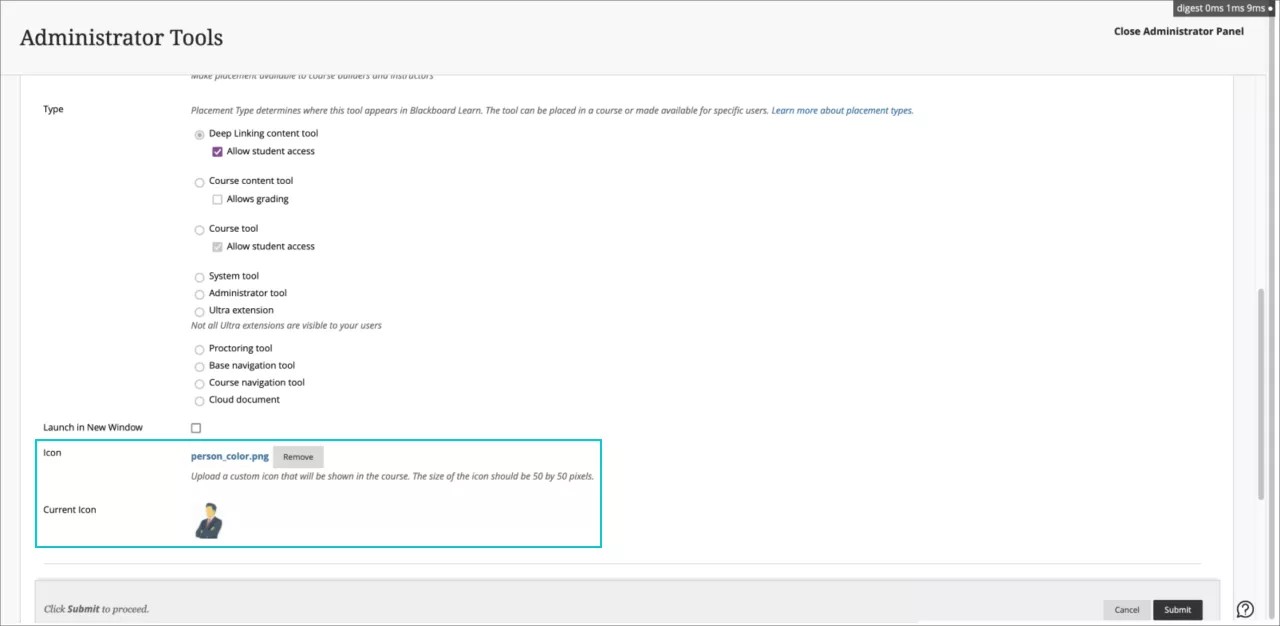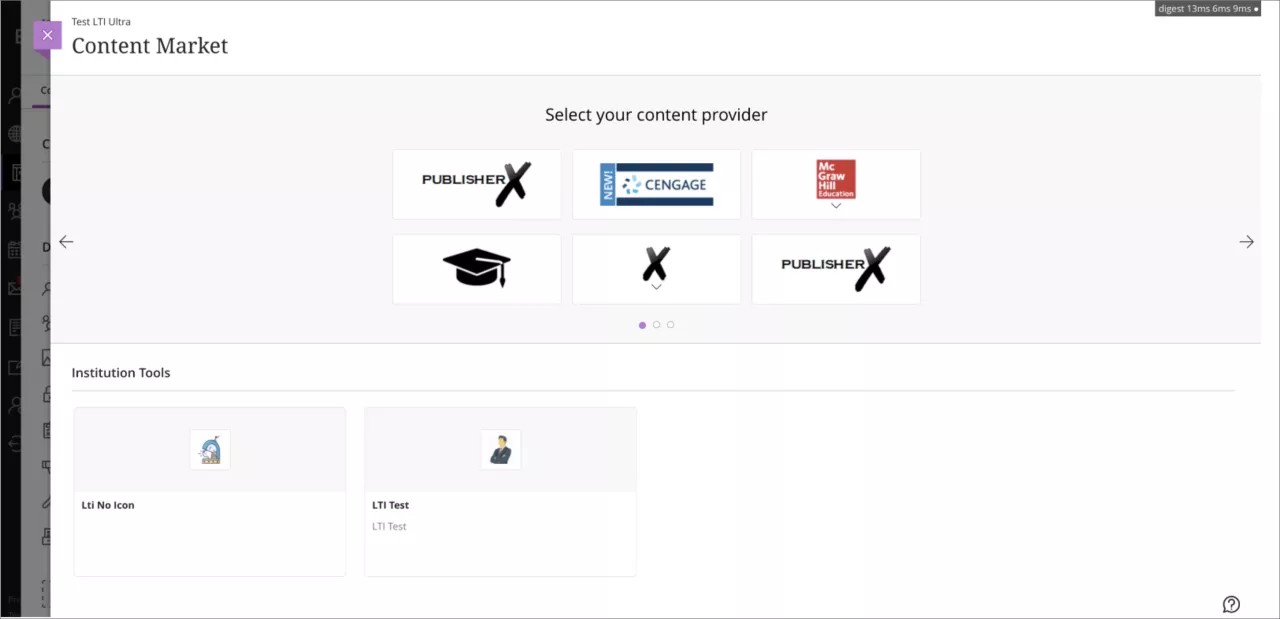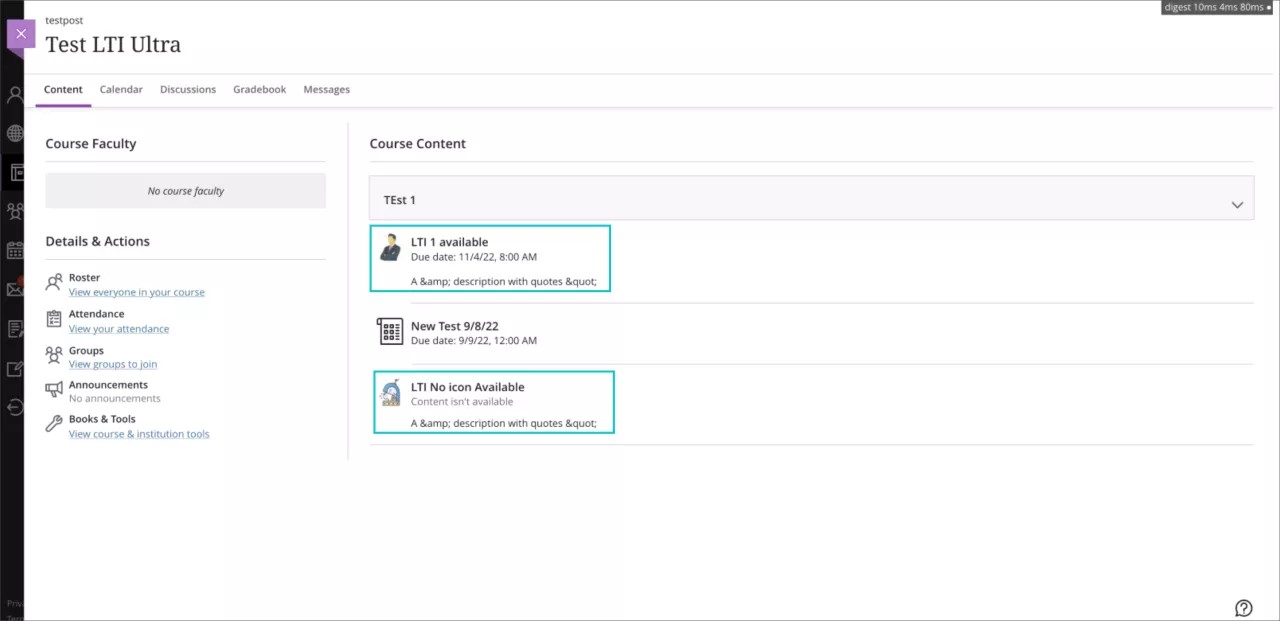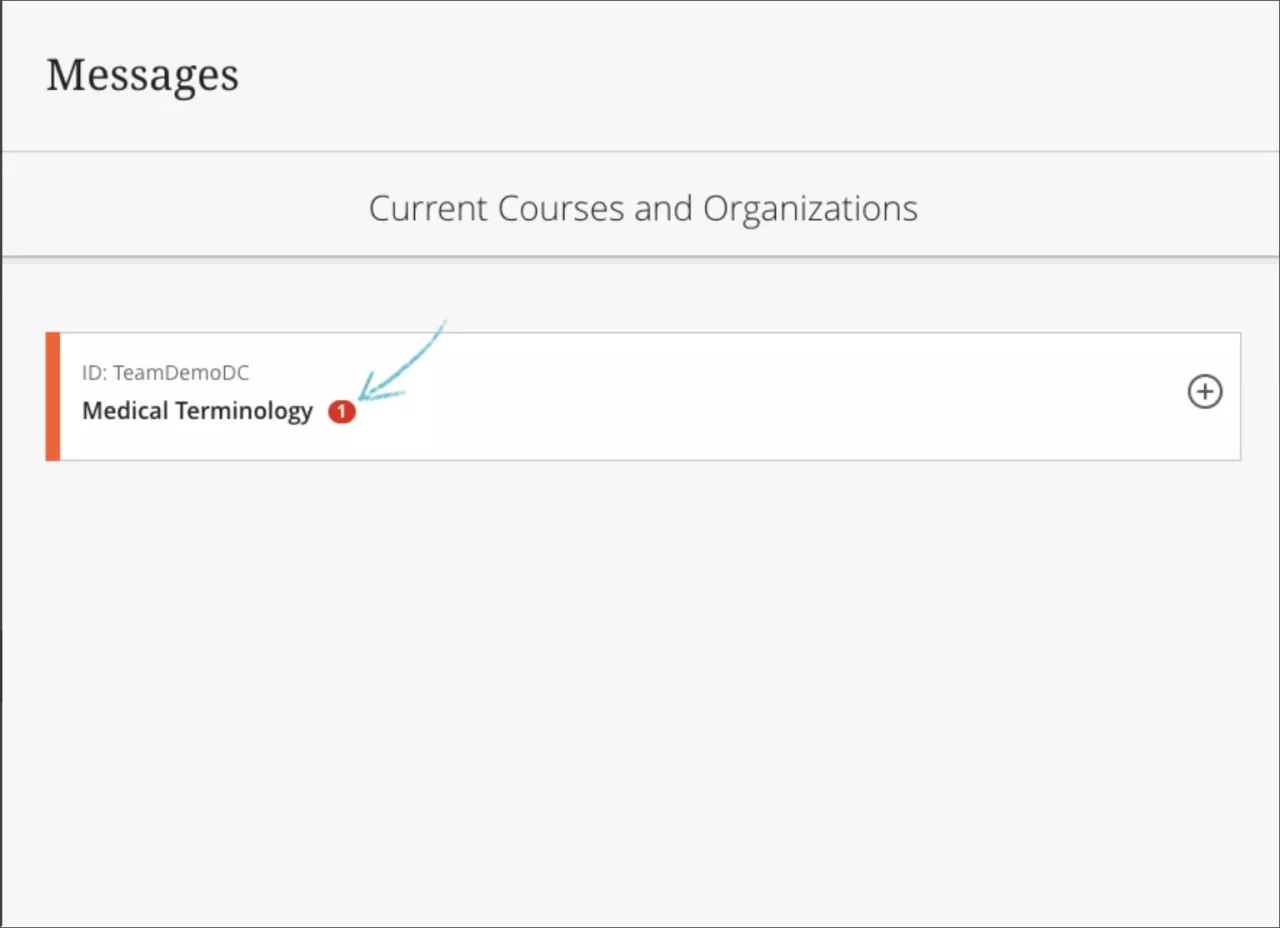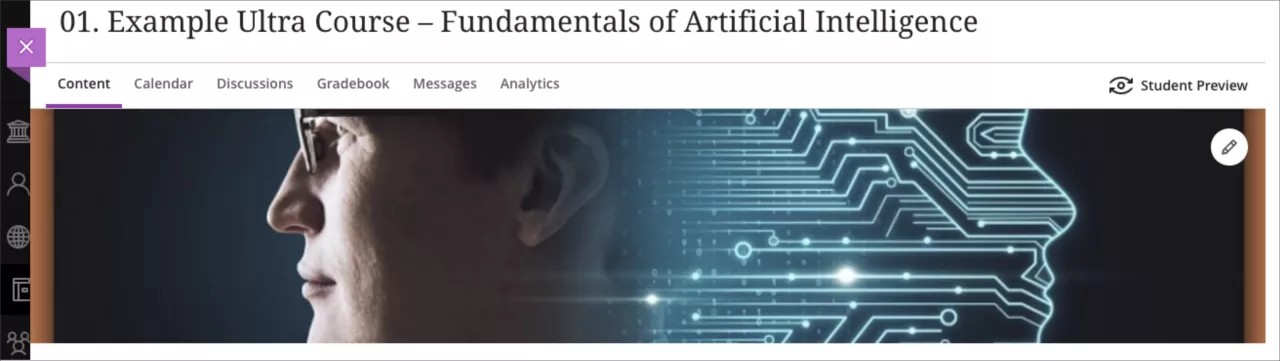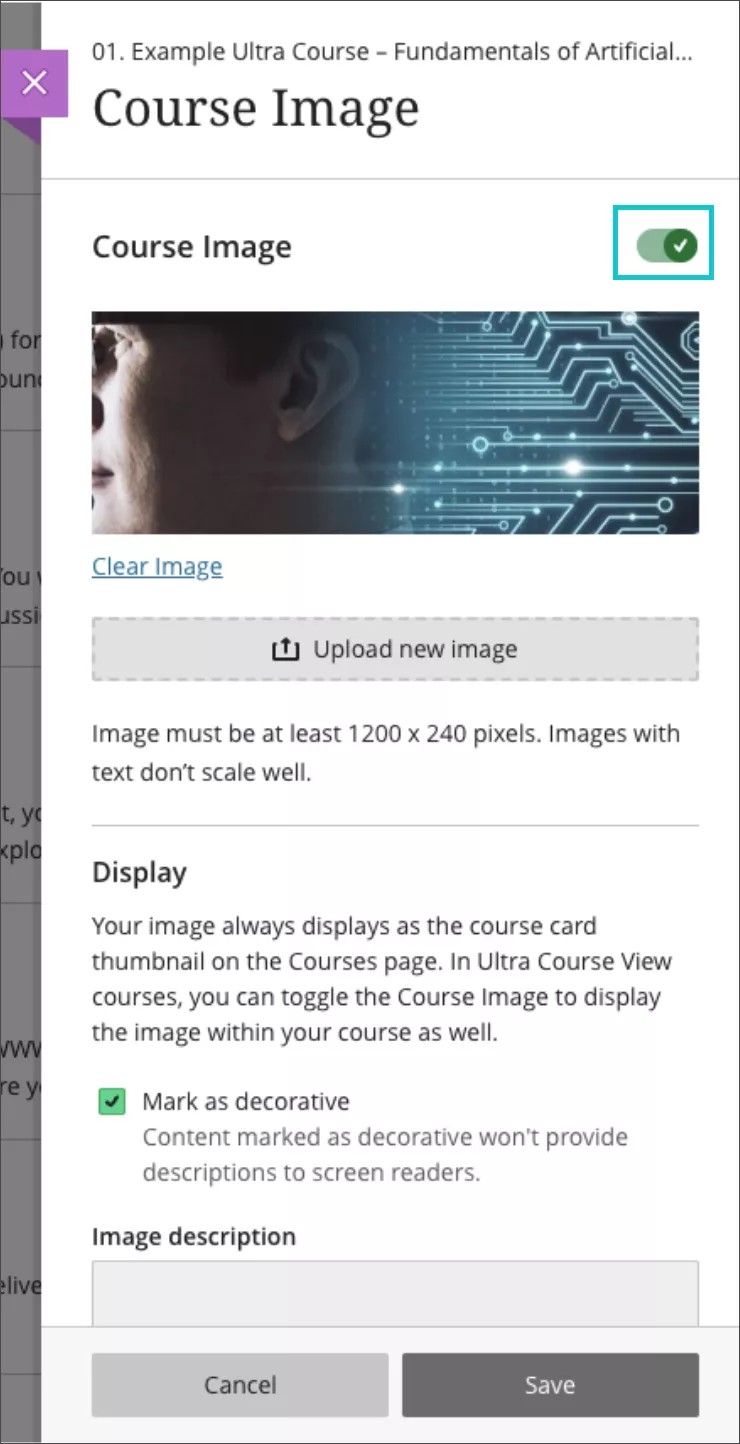Notas de la versión de Learn SaaS - 2022
Lanzamiento de Learn SaaS 3900.52.0
Entrega continua de Blackboard Learn SaaS v3900.52.0
Lanzamiento para la prueba o ensayo: miércoles 12 de octubre de 2022 | Lanzamiento para la producción: jueves 3 de noviembre de 2022
Experiencia Original
Experiencia Ultra
Si desea obtener todos los detalles de la función, consulte las notas correspondientes para la versión de Learn 3900.52.0 que se incluyen a continuación. También puede encontrar la información en Behind the Blackboard.
Última versión: 3900.52.0-rel.22+0f5d4f9 para los servidores de producción, que se lanzará el 3 de noviembre de 2022.
Para obtener más información sobre las actualizaciones y correcciones de errores, visite Behind the Blackboard.
Noviembre de 2022: versión 3900.52
La versión 3900.52, lanzada en noviembre de 2022, es completa y ofrece funciones en cinco áreas:
- evaluación y calificación;
- diseño más completo del contenido y los cursos;
- datos y análisis;
- integración, prórroga y administración; y
- actualización del curso.
Estas mejoras tienen un efecto principalmente en los profesores y los estudiantes. Algunas funciones requieren una acción administrativa.
Profesores:
- Informe de actividad del curso en la pestaña Análisis
- Mejoras en el historial de calificaciones
- Vista del libro de calificaciones guardada
- Descripción general mejorada de las calificaciones de los estudiantes
- Información sobre herramientas para el ícono del libro de calificaciones
- Colección de contenido en documentos de Ultra
- Mejoras en la navegación de calificaciones en los diarios
- Conservar la configuración de la imagen del curso
Profesores y estudiantes:
- Pregunta de zona activa
- Saltos de página en exámenes y tareas
- Opciones de comentarios de los estudiantes más completas para columnas agregadas de forma manual
- Las áreas de contenido del curso Ultra y Original muestran un ícono de herramienta de LTI
- Indicador de mensajes sin leer para cursos y organizaciones
Estudiantes:
Todos los usuarios:
Administradores:
Evaluación y calificación
Pregunta de zona activa: 3900.52.0
Blackboard Learn SaaS
Experiencia Ultra
Vista del curso Ultra
Impacto: profesores
Es posible que los profesores deseen evaluar el conocimiento de un estudiante sobre el contenido visual. El tipo de pregunta de zona activa se utiliza bastante para este tipo de evaluación. Este tipo de pregunta también es bueno para reducir la posibilidad de que los profesores den pistas en las preguntas o los estudiantes adivinen las respuestas.
Entre los ejemplos comunes de distintas disciplinas se incluyen los siguientes:
- identificar un estado o provincia específicos en un mapa,
- indicar un hueso particular en un esqueleto y
- localizar una parte específica de una célula.
Las preguntas de zona activa muestran una imagen en la que no hay opciones de respuesta disponibles para los estudiantes. En este caso, deben marcar una zona determinada de la imagen que esté dentro de la zona que el profesor haya definido como correcta.
Imagen 1. Vista del profesor: agregar tipo de pregunta de zona activa para las actividades y los exámenes
Imagen 2. Vista del profesor: agregar una o más zonas activas a una imagen
Imagen 3. Vista del estudiante: los estudiantes pueden agregar un alfiler a la imagen para marcar su selección.
En la vista del curso Original, los profesores solo pueden crear preguntas de zona activa con el ratón. Pero en la experiencia del curso Ultra, pueden crearlas con el teclado. Asimismo, los estudiantes pueden responder a las preguntas de zona activa mediante el teclado. Este tipo de preguntas no son totalmente compatibles con las tecnologías de asistencia, ya que los profesores y estudiantes que utilizan lectores de pantalla difícilmente pueden responder a las preguntas de zona activa.
Información para administradores: Esta función está disponible para todos los cursos Ultra. No es necesario aplicar ningún ajuste.
Volver a la descripción de la versión 3900.52 de noviembre de 2022
Saltos de página en exámenes y actividades: 3900.52
Blackboard Learn SaaS
Experiencia Ultra
Vista del curso Ultra
Impacto: profesores y estudiantes
El diseño de las evaluaciones es un aspecto importante del diseño del curso. Los saltos de página son útiles en las evaluaciones por varios motivos. Permiten que sea fácil crear secciones dentro de una evaluación y facilitan la agrupación de preguntas relacionadas entre sí.
Los estudiantes pueden navegar con facilidad entre una página y otra. Si el profesor habilita "Mostrar una pregunta a la vez" o "Aleatorización de preguntas", se combinarán todas las páginas.
Imagen 1. Los saltos de página se insertan en el mismo menú desplegable que cualquier otro componente de evaluación
Imagen 2. Los profesores ven los saltos de página como una línea negra en el examen; seleccione el salto individual para eliminarlo
Imagen 3. Los profesores reciben un mensaje de advertencia si una configuración que desean usar deshabilita los saltos de página (p. ej., habilitar la aleatorización)
Información para administradores: Esta función está disponible para todos los cursos Ultra. No es necesario aplicar ningún ajuste.
Volver a la descripción de la versión 3900.52 de noviembre de 2022
Mejoras en el guardado automático cuando se pierde la conexión: 3900.52
Blackboard Learn SaaS
Experiencia Ultra
Vista del curso Ultra
Impacto: estudiantes
Las interrupciones en la conectividad de Internet pueden aumentar la ansiedad en los exámenes. Para aliviar esta situación, estamos mejorando la forma de informar a los estudiantes sobre problemas de conectividad. Diseñamos evaluaciones en Ultra para detectar si se pierde la conexión. Si esto sucede, los estudiantes reciben una advertencia.
Imagen 1. Advertencia de pérdida de conexión
La advertencia desaparece después de 20 segundos. Si la conexión no se restablece, el estudiante recibe otra advertencia que le indica que su progreso más reciente no se guardó.
Imagen 2. Advertencia de pérdida de conexión y progreso no guardado
Cuando se restablece la conexión, el sistema alerta al estudiante y confirma que el progreso se guardó.
Imagen 3. Alerta sobre restablecimiento de la conexión y progreso guardado
Información para administradores: Esta función está disponible para todos los cursos Ultra. No es necesario aplicar ningún ajuste.
Volver a la descripción de la versión 3900.52 de noviembre de 2022
Mejoras en el historial de calificaciones: 3900.52
Blackboard Learn SaaS
Experiencia Ultra
Vista del curso Ultra
Impacto: profesores
Los registros de calificaciones son importantes para los profesores y líderes académicos. Son útiles para abordar disputas académicas o preguntas de los estudiantes. En una versión anterior, agregamos el historial de calificaciones a la vista del curso Ultra. En esta versión, incluimos una interfaz del usuario nueva en la que los usuarios podrán realizar lo siguiente:
- seleccionar los elementos del libro de calificaciones que se incluirán en la descarga,
- incluir elementos eliminados y
- seleccionar plazos para optimizar la cantidad de información descargada.
El informe de descarga del archivo incluirá la siguiente información adicional:
- Nombre de usuario del estudiante
- Categoría de calificación
- Confirmación de entrega: número de confirmación de entrega
- Intento de entrega: número del intento entregado
Estos cambios facilitan acceder al registro de cambios en las calificaciones de los estudiantes y realizar búsquedas en él.
Imagen 1. Opciones nuevas para el historial de calificaciones
Las columnas adicionales del archivo descargable también estarán presentes para los usuarios de la vista del curso Original.
Información para administradores: Esta función está disponible para todos los cursos Ultra. No es necesario aplicar ningún ajuste.
Volver a la descripción de la versión 3900.52 de noviembre de 2022
Vista del libro de calificaciones guardada: 3900.52
Blackboard Learn SaaS
Experiencia Ultra
Vista del curso Ultra
Impacto: profesores
Los profesores suelen tener una vista preferida entre la vista de cuadrícula y la vista de lista de elementos calificables. El libro de calificaciones ahora guardará la última vista seleccionada del profesor, lo que ahorrará tiempo y un clic.
Imagen 1. Libro de calificaciones del curso con la vista de lista de elementos calificables como vista preferida
Imagen 2. Libro de calificaciones del curso con la vista de cuadrícula como vista preferida
Imagen 3. Libro de calificaciones de la organización con la vista de lista de elementos calificables como vista preferida
Imagen 4. Libro de calificaciones de la organización con la vista de cuadrícula como vista preferida
Información para administradores: Esta función está disponible para todos los cursos Ultra. No es necesario aplicar ningún ajuste.
Volver a la descripción de la versión 3900.52 de noviembre de 2022
Descripción general mejorada de las calificaciones de los estudiantes: 3900.52
Blackboard Learn SaaS
Experiencia Ultra
Vista del curso Ultra
Impacto: profesores
Muchas veces, los profesores quieren ver las evaluaciones y el rendimiento de un estudiante en particular. Esta es una tarea habitual, por lo que debería ser sencilla y de fácil acceso desde el libro de calificaciones. En una versión anterior, agregamos esta opción a la vista de cuadrícula para mantener la coherencia con la vista de lista de elementos calificables.
Ahora, para que los estudiantes tengan una visión general de sus calificaciones, hicimos las siguientes mejoras:
- mostrar el último acceso, el nombre de usuario y las excepciones;
- agregar el informe de actividad del estudiante y
- mostrar las excepciones.
Imagen 1. Descripción general de las calificaciones de los estudiantes con información del estudiante en el encabezado.
Información para administradores: Esta función está disponible para todos los cursos Ultra. No es necesario aplicar ningún ajuste.
Volver a la descripción de la versión 3900.52 de noviembre de 2022
Opciones de comentarios de los estudiantes más completas para columnas añadidas de forma manual: 3900.52
Blackboard Learn SaaS
Experiencia Ultra
Vista del curso Ultra
Impacto: profesores y estudiantes
Los comentarios de los alumnos son una parte fundamental de la enseñanza. Para respaldar mejor a los profesores, ampliamos las opciones del editor de contenido para las columnas agregadas manualmente. Ahora, los profesores pueden hacer comentarios más completos, que incluyen texto con formato, listas, enlaces, archivos adjuntos y archivos multimedia.
Imagen 1. Opciones del editor de contenido para una columna creada de forma manual
Información para administradores: Esta función está disponible para todos los cursos Ultra. No es necesario aplicar ningún ajuste.
Volver a la descripción de la versión 3900.52 de noviembre de 2022
Información sobre herramientas para el ícono del libro de calificaciones: 3900.52
Blackboard Learn SaaS
Experiencia Ultra
Vista del curso Ultra
Impacto: profesores
La información sobre herramientas es útil para proporcionar orientación e información justo cuando los usuarios la necesitan. En el libro de calificaciones, agregamos información sobre las herramientas para los siguientes íconos:
- Buscar por número de confirmación de entrega,
- Cargar libro de calificaciones,
- Descargar libro de calificaciones y
- Configuración.
Para mejorar la navegación con el teclado, también modificamos el orden de enfoque de estos íconos.
Imagen 1. Información sobre herramientas para Número de confirmación de entrega
Imagen 2. Información sobre herramientas para Cargar el libro de calificaciones
Imagen 3. Información sobre herramientas para Descargar el libro de calificaciones
Imagen 4. Información sobre herramientas para Ajustes
Información para administradores: Esta función está disponible para todos los cursos Ultra. No es necesario aplicar ningún ajuste.
Volver a la descripción de la versión 3900.52 de noviembre de 2022
Diseño más completo del contenido y los cursos:
Colección de contenido en documentos de Ultra: 3900.52
Blackboard Learn SaaS
Experiencia Ultra
Vista del curso Ultra
Impacto: profesores
A muchos docentes les gusta usar la colección de contenido para poder reutilizar el contenido en todos los cursos con facilidad. Antes, los profesores solo podían agregar el contenido desde la colección de contenido directamente en la página Contenido del curso. Ahora, pueden incluirlo en los documentos de Ultra.
Imagen 1. Opción "Examinar colección de contenido" en documentos de Ultra
Imagen 2. Opción "Examinar colección de contenido" en el editor de contenido para los documentos de Ultra
Información para administradores: Esta función está disponible para todos los cursos Ultra. No es necesario aplicar ningún ajuste.
Volver a la descripción de la versión 3900.52 de noviembre de 2022
Mejoras en la navegación de calificación en los diarios: 3900.52
Blackboard Learn SaaS
Experiencia Ultra
Vista del curso Ultra
Impacto: profesores
Cuando un profesor aplica el filtro "necesita calificación" en la página Calificaciones y participación de un diario, es posible que la navegación entre los estudiantes no funcione según lo previsto. Corregimos la navegación. Ahora, un profesor puede navegar por los diarios de los estudiantes uno por uno según lo previsto.
Información para administradores: Esta función está disponible para todos los cursos Ultra. No es necesario aplicar ningún ajuste.
Volver a la descripción de la versión 3900.52 de noviembre de 2022
Datos y análisis
Informe de actividad del curso en la pestaña Análisis: 3900.52
Blackboard Learn SaaS
Experiencia Ultra
Vista del curso Ultra
Impacto: profesores
Los profesores identifican a los estudiantes que tienen dificultades en función de su rendimiento y compromiso en el curso. En ocasiones, resultaba difícil encontrar la información, o los profesores tenían que buscar en muchos lugares.
Ahora, pueden acceder de manera más fácil a la página de actividades del curso. La página se encuentra en la pestaña de análisis de los cursos.
La página de actividades del curso permite a los profesores realizar lo siguiente:
- Identificar a los estudiantes que tienen dificultades en función de su calificación y de las horas que pasan en el curso. Esta información se obtiene semanalmente y permite que los profesores realicen comparaciones.
- Enviar mensajes a los estudiantes que tienen una calificación baja o que no han iniciado sesión recientemente.
- Centrarse en un estudiante para ver cómo cambió su compromiso y rendimiento cada semana.
- Recibir alertas cuando un estudiante no accede a su curso desde hace tiempo o si su calificación bajó.
- Notificar a los estudiantes cuando su actividad o calificación en el curso se encuentre por debajo del promedio.
Imagen 1. Informe de actividad del curso en la pestaña de análisis: vista de gráfico
Imagen 2. Informe de actividad del curso en la pestaña de análisis: vista de tabla
Imagen 3. Acceso al informe de actividad del curso a través de la navegación básica de calificaciones
Información para administradores: esta función está disponible para todos los cursos Ultra. No es necesario que el administrador aplique ningún ajuste.
Volver a la descripción de la versión 3900.52 de noviembre de 2022
Integración, prórroga y administración:
Las áreas de contenido del curso Ultra y de Original muestran el ícono de herramienta LTI: 3900.52
Blackboard Learn SaaS, Learn 9.1
Experiencia Ultra, experiencia Original
Vista del curso Ultra, vista del curso Original
Impacto: profesores y estudiantes
Incluir herramientas de aprendizaje es importante para algunos profesores. Estas herramientas ayudan a proporcionar contenido del curso que sea diverso e interesante. Antes, los íconos de las herramientas LTI no tenían mucho sentido para los estudiantes y los profesores. Ahora, los administradores pueden vincular las herramientas de LTI a los íconos correspondientes. Esto ofrece a los usuarios mayor confianza a medida que interactúan con las herramientas de LTI del curso.
Imagen 1. Los administradores pueden elegir un ícono de herramientas de LTI para agregar
Imagen 2. Los profesores pueden agregar herramientas de LTI a sus cursos
Imagen 3. Vista del estudiante del contenido LTI
Información para administradores: Esta función está disponible para todos los cursos Ultra. Para agregar el ícono, vaya a Herramientas del administrador | Proveedores de herramientas de LTI | Información de colocaciones.
Volver a la descripción de la versión 3900.52 de noviembre de 2022
Indicador de mensajes sin leer para cursos y organizaciones: 3900.52
Blackboard Learn SaaS
Experiencia Ultra
Vista del curso Ultra, vista del curso Original
Impacto: profesores y estudiantes
Antes era difícil que los usuarios supieran en qué cursos y organizaciones había mensajes sin leer. Ahora, hay un indicador de mensajes sin leer para cursos y organizaciones en la pestaña Mensajes en la navegación básica de Ultra. Este indicador ayuda a los usuarios a saber hacia dónde dirigir su atención.
Imagen 1. Indicador de mensajes sin leer en la pestaña Mensajes en la navegación básica de Ultra
Información para administradores: Esta función está disponible para todos los cursos Ultra. No es necesario aplicar ningún ajuste.
Volver a la descripción de la versión 3900.52 de noviembre de 2022
La pestaña Mensajes solo se muestra a los usuarios inscritos: 3900.52
Blackboard Learn SaaS
Experiencia Ultra
Vista del curso Ultra
Impacto: todos los usuarios
Antes, un usuario con un rol de sistema limitado podía acceder a una herramienta de mensajería del curso, pero recibía un error. Cuando intentaba cerrar el error, la página se congelaba. Corregimos el error. Si un usuario no está inscrito en el curso, la pestaña de mensajes no aparece.
Información para administradores: Esta función está disponible para todos los cursos Ultra. No es necesario aplicar ningún ajuste.
Volver a la descripción de la versión 3900.52 de noviembre de 2022
API REST para el uso o la referencia de elementos de la colección de contenidos: 3900.52
Blackboard Learn SaaS, Learn 9.1
Experiencia Ultra, Experiencia Original
Vista del curso Ultra, Vista del curso Original
Impacto: administradores
La colección de contenido es una herramienta útil de almacenamiento de archivos. Algunos usuarios almacenan archivos de los cursos. También pueden almacenar archivos para compartirlos con toda la institución o con usuarios externos. En la versión 3900.41, habilitamos las API de REST para leer todos los archivos de toda la colección de contenido. Ahora, los desarrolladores pueden utilizar las API de REST para hacer referencia a archivos de la colección de contenido de otras funciones y API públicas. Se puede hacer referencia a lo siguiente:
- Archivos adjuntos en los cursos Original y Ultra
- Archivos incrustados BbML
- Avatares de usuario
- Intentos del estudiante
- Archivos de contenido del curso
Es necesario que algún administrador habilite el acceso para una aplicación de terceros. Esta mejora es parte de nuestro trabajo permanente para expandir las funciones de las API de REST de la colección de contenido.
Información para administradores: Acceda al Panel del administrador > Roles del sistema para asignar al usuario de API el permiso para "acceso de solo lectura al sistema de archivos del sistema de contenido".
Volver a la descripción de la versión 3900.52 de noviembre de 2022
Actualización del curso:
Conservar la configuración de la imagen del curso: versión 3900.52
Blackboard Learn SaaS
Experiencia Ultra
Vista del curso Ultra
Impacto: profesores
En el pasado, al actualizar un curso, la imagen del curso se conservaba, pero se deshabilitaba en el curso Ultra. Los profesores no se daban cuenta de que la imagen del curso estaba desahbilitada. Con esta actualización, las imágenes del curso se muestran de forma predeterminada.
Imagen 1. Imagen del curso en vista del curso Ultra
Imagen 2. El ajuste Imagen del curso está habilitado
Información para administradores: Esta función está disponible para todos los cursos Ultra. No es necesario aplicar ningún ajuste.
Volver a la descripción de la versión 3900.52 de noviembre de 2022